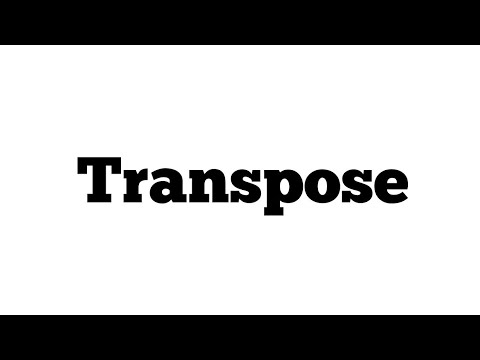आप "स्केल" कमांड का उपयोग करके टेक्स्ट के पैमाने को बदल सकते हैं, जो "व्यू" मेनू के नीचे स्थित है। यह आदेश स्वयं पाठ के आकार को प्रभावित नहीं करता है ("स्केल" कमांड ऐसा करता है), लेकिन यह दस्तावेज़ के प्रदर्शन में परिवर्तन को प्रभावित करता है। विचाराधीन कमांड सचमुच स्क्रीन पर प्रदर्शित अक्षरों की संख्या निर्धारित करता है। पैमाना जितना छोटा होगा, आप स्क्रीन पर जितने अधिक वर्ण देखेंगे, पैमाना जितना बड़ा होगा, उतने ही कम वर्ण परिलक्षित होंगे।

निर्देश
चरण 1
चेन व्यू -> स्केल द्वारा मेनू पर जाएं। संबंधित डायलॉग बॉक्स दिखाई देगा। मॉनिटर डिस्प्ले पर उपलब्ध टेक्स्ट को प्रदर्शित करने के लिए वांछित स्केल सेट करने के लिए "स्केल" क्षेत्र में स्विच का उपयोग करें। मान लें कि यदि आप स्केल को 200% पर सेट करते हैं, तो टेक्स्ट काफी बड़ा होगा। निकट दृष्टि वाले लोगों के लिए यह एक बेहतरीन प्रदर्शन विकल्प है।
चरण 2
यदि आप "पृष्ठ की चौड़ाई में फ़िट करें" बटन पर क्लिक करते हैं, तो पैमाना ऐसा हो जाएगा कि आप पूरे दस्तावेज़ को एक फ़ील्ड से दूसरे फ़ील्ड में देख सकते हैं। "एकाधिक पृष्ठ" बटन आपको दस्तावेज़ को एक अलग तरीके से देखने की अनुमति देगा। डिस्प्ले एक साथ कई पेज दिखाएगा। लेकिन इस पाठ को संपादित करना बहुत कठिन है, क्योंकि पैमाना छोटा हो जाता है। लेकिन "कस्टम" फ़ील्ड की मदद से, आप प्रतिशत की सटीकता के साथ पैमाने का चयन करते हैं। आप "ओके" बटन पर क्लिक करके दस्तावेज़ को नए पैमाने पर देख सकते हैं।
चरण 3
आप केवल "पेज लेआउट" मोड में "पूर्ण पृष्ठ" या "एकाधिक पृष्ठ" मानों में टेक्स्ट प्रदर्शित कर सकते हैं। चेन व्यू -> पेज लेआउट द्वारा मेनू पर जाएं, "स्केल" कमांड को कॉल करें, जिसके बाद आप स्केल के साथ जो चाहें कर सकते हैं।
चरण 4
बहुत छोटा पैमाना चुनना, आपको तथाकथित "ग्रीक" पाठ मिलता है, जिसमें अपठनीय ब्लॉक होते हैं। आप इस तरह से संपादित नहीं कर पाएंगे, लेकिन दस्तावेज़ मुद्रित होने से पहले ही आपको पृष्ठ लेआउट का एक सामान्य विचार होगा।
चरण 5
"स्केल" सूची मानक टूलबार में दाईं ओर स्थित है। इसमें वांछित विकल्प पर क्लिक करके आप तुरंत दस्तावेज़ के पैमाने को बदल देते हैं।
चरण 6
यदि आपके पास व्हील वाला माउस है, तो आप Ctrl कुंजी को दबाए रखते हुए व्हील को ऊपर और नीचे स्क्रॉल करके ज़ूम इन और आउट कर सकते हैं। पहिए को आगे स्क्रॉल करके आप ज़ूम इन, बैकवर्ड - ज़ूम आउट करेंगे।